1. البدء
مقدمة عن المشاريع في Google Cloud
تشكّل مشاريع Google Cloud الأساس لإنشاء جميع خدمات Google Cloud وتفعيلها واستخدامها، بما في ذلك إدارة واجهات برمجة التطبيقات وتفعيل الفوترة وإضافة المتعاونين وإزالتهم وإدارة أذونات موارد Google Cloud.
يوفر المشروع طريقة لإجراء ما يلي:
- تنظيم موارد السحابة الإلكترونية: يتيح لك هذا الخيار الاحتفاظ بالموارد ذات الصلة معًا، ما يسهّل إدارتها ومراقبتها وفهمها.
- عزل بيئاتك: يمكنك استخدام مشاريع منفصلة لعزل البيئات المختلفة، مثل التطوير والاختبار والإنتاج، ما يضمن عدم تأثير الموارد في إحدى البيئات عن غير قصد في البيئات الأخرى.
- التحكّم في الوصول والأذونات: تعمل المشاريع كحدود أمان. يمكنك تحديد سياسات إدارة الهوية وإمكانية الوصول (IAM) على مستوى المشروع للتحكّم في المستخدمين الذين يمكنهم الوصول إلى الموارد والإجراءات التي يمكنهم تنفيذها في هذا المشروع.
- تتبُّع الاستخدام والفوترة: ترتبط جميع الموارد ضِمن مشروع واحد بحساب فوترة واحد، ما يسهّل تتبُّع التكلفة التي تتكبّدها هذه المجموعة المحدّدة من الموارد.
- إدارة الحصص والحدود: يتم تطبيق العديد من حصص وحدود Google Cloud على مستوى المشروع.
أهمية حساب الفوترة
يرتبط حساب الفوترة في Google Cloud بمشروع واحد أو أكثر ويُستخدم للدفع مقابل الموارد التي تستهلكها هذه المشاريع. يحتوي على معلومات الدفع الخاصة بك ويسمح لخدمة Google Cloud بتحصيل رسوم منك مقابل الخدمات التي تستخدمها.
في ما يلي أسباب أهمية حساب الفوترة:
- تفعيل إنشاء الموارد واستخدامها: لا يمكنك إنشاء معظم الموارد القابلة للفوترة في Google Cloud بدون حساب فوترة صالح مرتبط بمشروعك. تحتاج Google Cloud إلى طريقة لتحصيل رسوم الخدمات التي تستخدمها. بدون حساب فوترة، لن تسمح لك المنصة بتوفير الموارد التي تتكبّد تكاليف.
- إدارة التكاليف وتتبُّعها: يوفّر حساب الفوترة طريقة عرض مركزية لجميع التكاليف التي تتكبّدها المشاريع المرتبطة به. يمكنك مراقبة إنفاقك وضبط الميزانيات وتحليل مؤشرات التكلفة في جميع مشاريعك.
- الدفع والفوترة: يدير حساب الفوترة طُرق الدفع ويقدّم لك فواتير مقابل استخدامك لخدمات Google Cloud.
- تفعيل الخدمة: قد تتطلّب بعض الخدمات أو الميزات في Google Cloud تفعيل حساب فوترة مرتبط.
2. تحصيل قيمة الرصيد
بعد أن أصبحت على دراية بسبب الحاجة إلى حساب فوترة، نريد منك البدء في إعداد حساب وإنشاء مشروع على Google Cloud بدون الحاجة إلى تقديم معلومات الدفع.
تسجيل الدخول والوصول إلى أرصدتك
- من المفترض أن تكون قد تلقّيت رابطًا للحصول على رصيد. انتقِل إلى عنوان URL المقدَّم للمطالبة بالرصيد.
- إذا لم تكن مسجِّلاً الدخول إلى حسابك على Gmail، انقر على تسجيل الدخول باستخدام Google وسجِّل الدخول باستخدام حساب Gmail المطلوب.
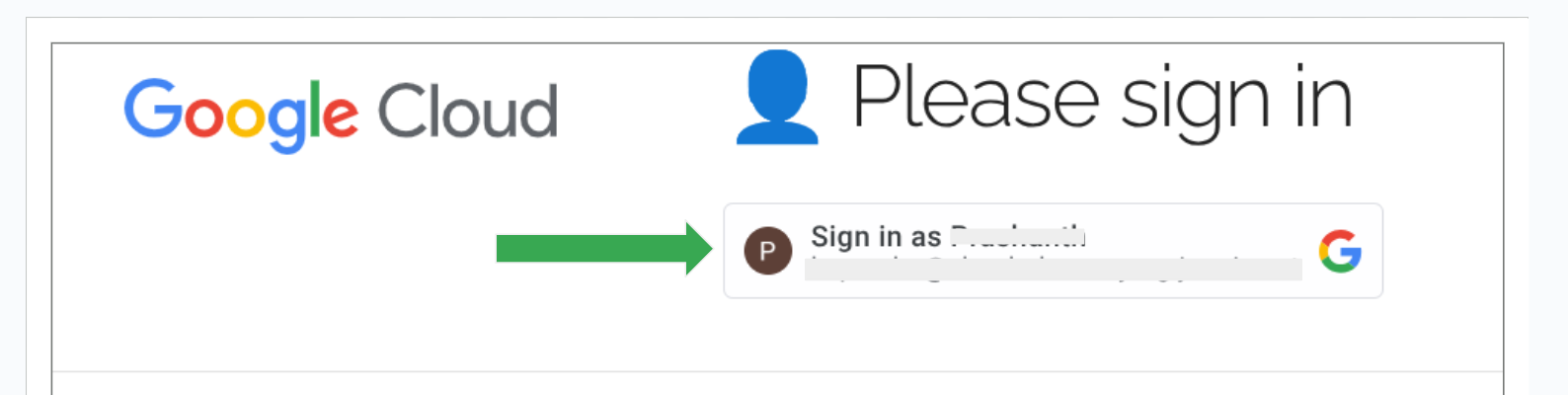
- بعد تسجيل الدخول، يُرجى التأكّد من أنّك سجّلت الدخول باستخدام الحساب الصحيح. يجب أن يكون هذا الحساب هو نفسه حساب Google Cloud الذي ستستخدمه. يمكنك تسجيل الخروج إذا لزم الأمر، ثم تسجيل الدخول مرة أخرى باستخدام الحساب الصحيح.
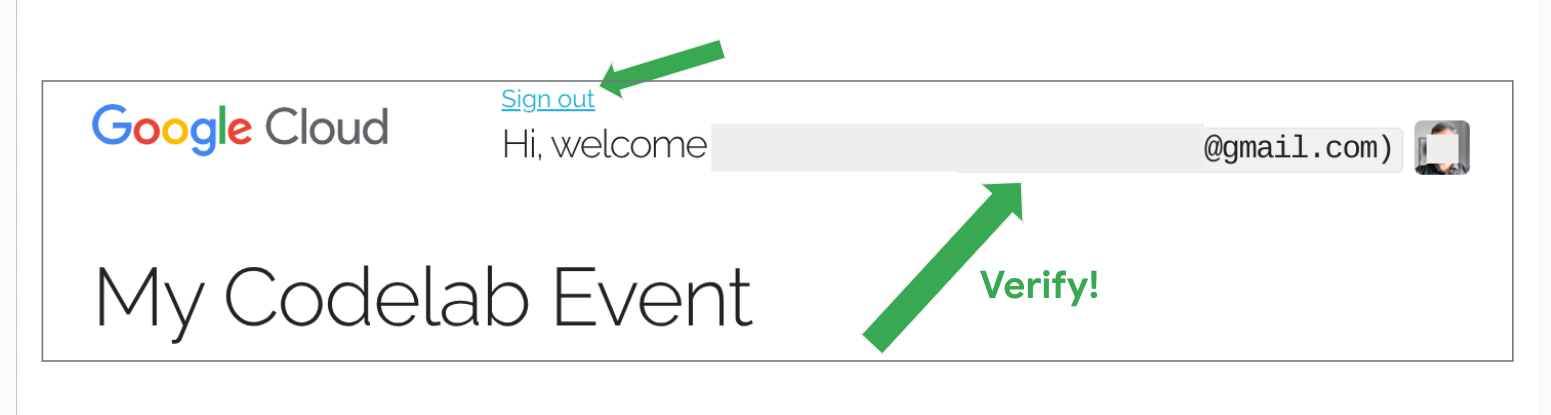
- بعد تسجيل الدخول، من المفترض أن تظهر لك صفحة تتضمّن تفاصيل عرض الرصيد (مثل المبلغ والصلاحية). تحقَّق جيدًا من ظهور اسم الحدث أو Codelab للتأكّد من أنّك تستخدم عنوان URL الصحيح. انقر على الزر للوصول إلى أرصدتك أو استردادها (مثلاً، انقر هنا للوصول إلى أرصدتك).
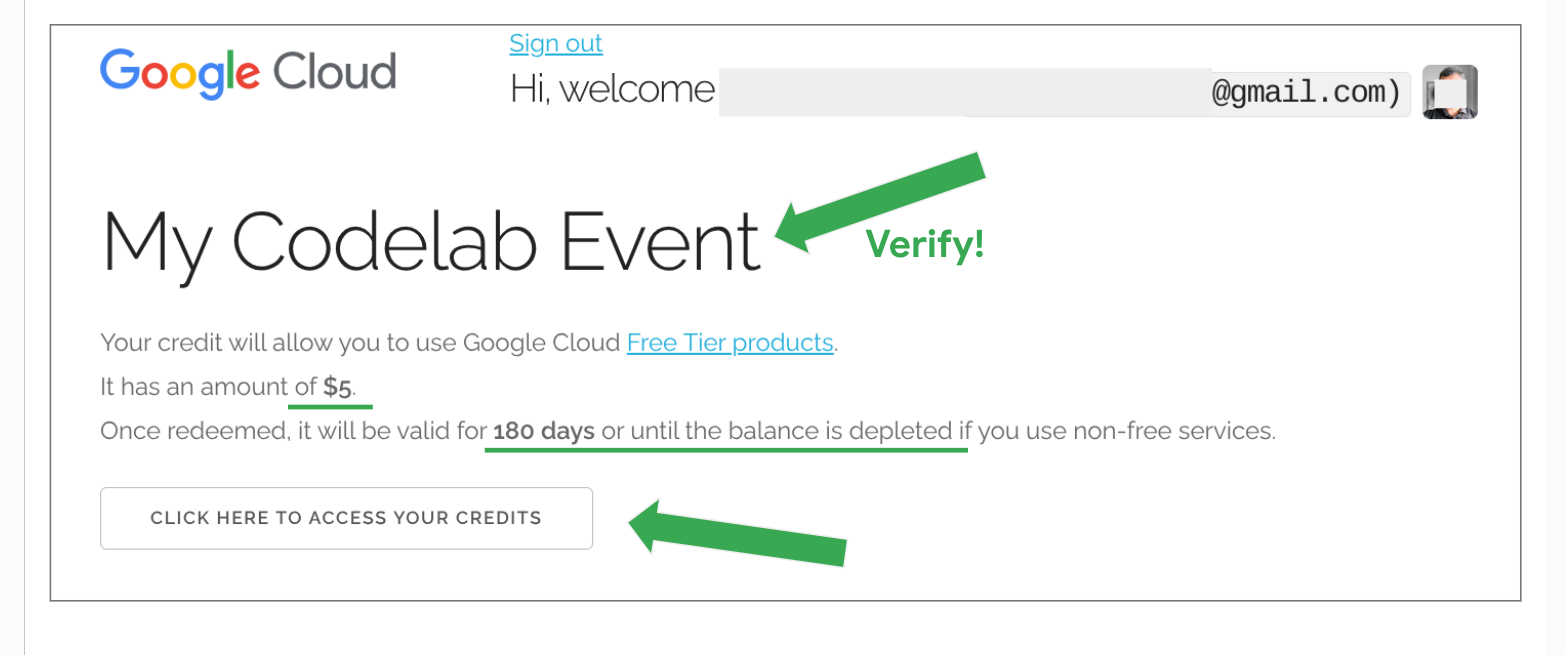
- في نموذج طلب الحصول على اعتمادات في Google Cloud Platform، اتّبِع الخطوات التالية:
- سيتم ملء الاسم الأول والاسم الأخير تلقائيًا، ولكن يُرجى التأكّد من صحتهما.
- تأكَّد من أنّ عنوان البريد الإلكتروني للحساب المُدرَج هو حساب Gmail الصحيح الذي تريد تطبيق الرصيد عليه.
- سيتم ملء حقل رمز القسيمة مسبقًا ولن يكون قابلاً للتعديل.
- اقرأ الأحكام والشروط.
- انقر على قبول ومتابعة.
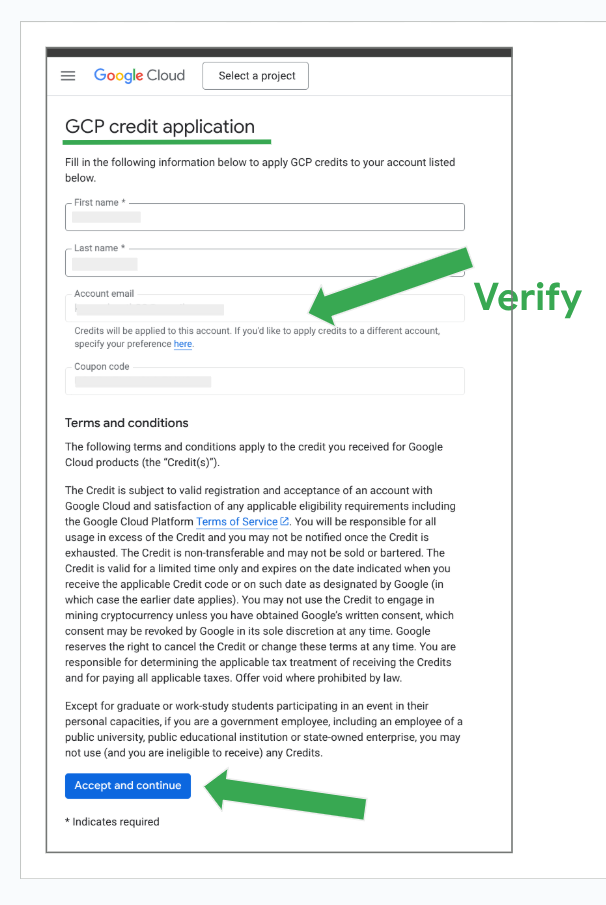
- بعد الانتهاء من ذلك، سيتم نقلك إلى صفحة "نظرة عامة على الفوترة في Google Cloud". هذه رسالة تأكيد على أنّه تم تطبيق الرصيد بنجاح.

- إذا أردت التأكّد من إضافة المبلغ المقدَّم، يمكنك النقر على رابط التنقّل
creditsعلى يمين الصفحة والاطّلاع على الرصيد الأصلي المقدَّم والرصيد المتبقي في أي وقت أثناء استخدامك Google Cloud.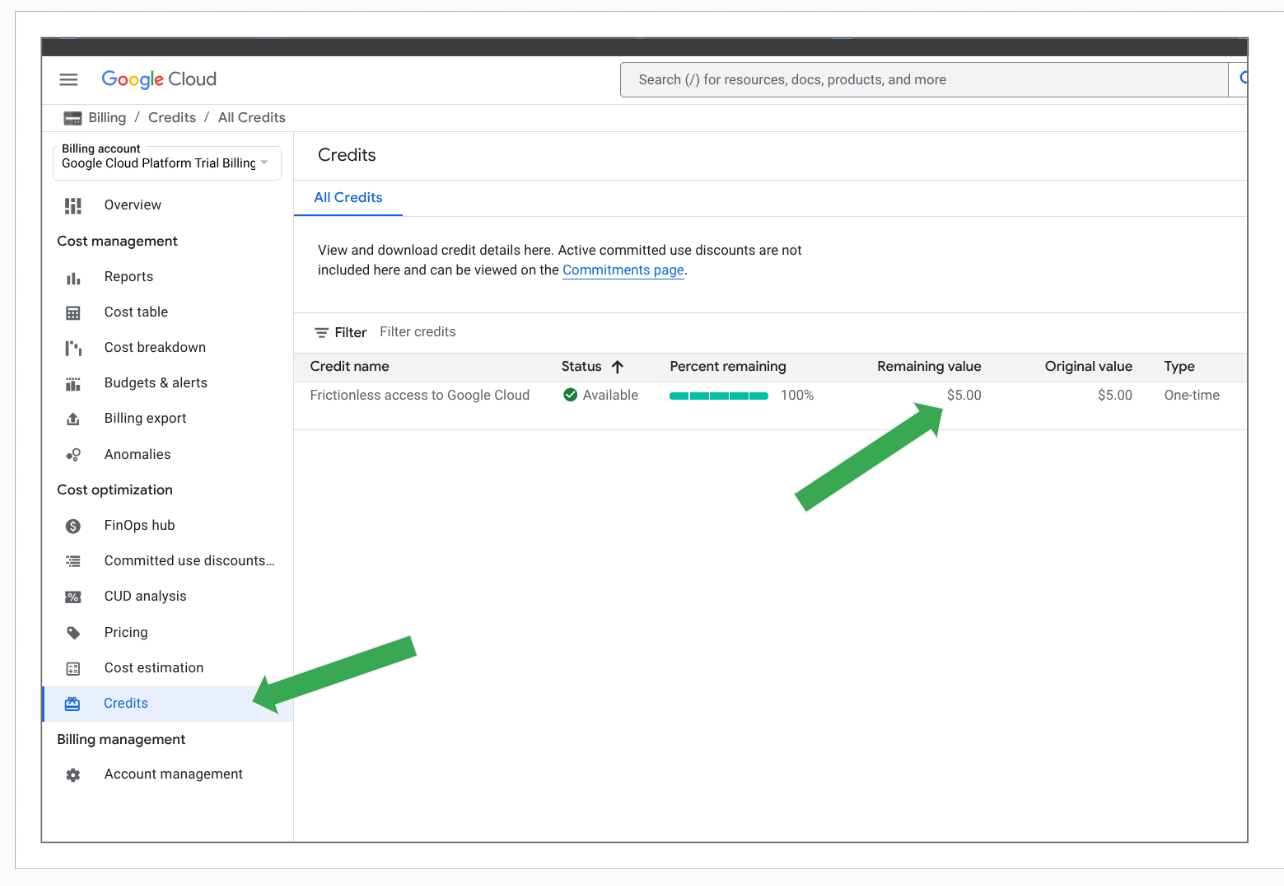
لقد طلبت الآن استخدام الرصيد المقدَّم. بعد ذلك، أنشئ مشروعًا.
3- إنشاء "مشروع"
إنشاء مشروع على Google Cloud وربطه بحساب فوترة
- انتقِل إلى Google Cloud Console: console.cloud.google.com أو انقر على نص Google Cloud في أعلى الصفحة.
- في شريط التنقل العلوي، انقر على القائمة المنسدلة لاختيار المشروع (قد يظهر فيها "اختيار مشروع" أو اسم مشروع حالي).

- في مربّع الحوار "اختيار مشروع" الذي يظهر، انقر على مشروع جديد.

- في نموذج "مشروع جديد"، اتّبِع الخطوات التالية:
- أدخِل اسم مشروع فريدًا (مثلاً
my-first-project). - في حساب الفوترة، اختَر الحساب المناسب. إذا كنت قد استرددت رصيدًا للتو، قد يظهر لك "حساب فوترة تجريبي" أو عبارة مشابهة، فاختر هذا الحساب. إذا كان لديك حساب فوترة حالي، اختَره. إذا كان لديك حساب فوترة واحد فقط، سيتم ضبطه تلقائيًا، وبالتالي قد لا يظهر لك أي حقل لاختيار حساب الفوترة. لا بأس في ذلك، ويمكنك المتابعة.
- اختَر بدون مؤسسة في الموقع الجغرافي ما لم يُطلب منك خلاف ذلك.
- انقر على إنشاء.

- أدخِل اسم مشروع فريدًا (مثلاً
- عند إنشاء المشروع بنجاح، سيتم نقلك إلى صفحة لوحة البيانات، وسيظهر المشروع الذي أنشأته للتو في أداة اختيار المشاريع. سيظهر لك أيضًا
project nameوproject idفي لوحة البيانات ضمن المربّعProject Info.project idهذه المعلومات مهمة، لذا احتفظ بنسخة منها أو اعرف مكان العثور عليها عند الحاجة.
- (شرطية) ربط حساب الفوترة: إذا لم تتمكّن من اختيار حساب فوترة أثناء إنشاء المشروع، أو إذا أردت التأكّد من ربط حساب الفوترة، اتّبِع الخطوات التالية: انتظِر إلى حين اكتمال عملية إنشاء المشروع. b. انتقِل إلى الفوترة باستخدام قائمة التنقّل اليمنى في Google Cloud Console. يمكنك أيضًا كتابة كلمة "الفوترة" في شريط البحث في أعلى الصفحة والانتقال إلى قسم
Billing Accounts. ج. إذا ظهرت لك رسالة
ج. إذا ظهرت لك رسالة This project has no billing account، عليك ربط حساب الفوترة الآن. انقر على الرابطLink a billing account. د- اختَر حساب الفوترة الصحيح (على سبيل المثال، "حساب فوترة تجريبي في Google Cloud Platform") ثم أكِّد ذلك بالنقر على
د- اختَر حساب الفوترة الصحيح (على سبيل المثال، "حساب فوترة تجريبي في Google Cloud Platform") ثم أكِّد ذلك بالنقر على Set account. هـ. قد يتم إرجاعك إلى شاشة "نظرة عامة على الفوترة" بعد ربط الرصيد.
هـ. قد يتم إرجاعك إلى شاشة "نظرة عامة على الفوترة" بعد ربط الرصيد. 
لقد طلبت الآن بنجاح الحصول على أرصدتك وأنشأت مشروعًا جديدًا على Google Cloud. يمكنك الآن المتابعة مع الدرس العملي.
4. الخاتمة
هذه هي أرصدة التعلّم التي يمكنك استخدامها لتشغيل وتنفيذ الدرس البرمجي المقدَّم. لست ملزمًا بتقديم بطاقة الائتمان أو تفاصيل الدفع الأخرى لتحصيل قيمة هذه الأرصدة.
تبقى هذه الأرصدة صالحة لمدة 6 أشهر أو إلى أن يتم استهلاك المبلغ المضاف بالكامل. يمكنك استخدام هذا الرصيد لتجربة دروس برمجية أخرى، أو حتى تطوير أفكارك ونماذجك الأولية على Google Cloud، طالما أنّك لم تستخدم كل الرصيد.
إذا كانت هذه هي المرة الأولى التي تستخدم فيها Google Cloud، قد تكون مؤهلاً أيضًا للاستفادة من عرض الفترة التجريبية المجانية لمدة 90 يومًا بقيمة 300 دولار أمريكي.
